Cuantas veces has dicho que tu equipo va lento?. Si ya estás cansado de que vaya lento pero no quieres invertir en un nuevo equipo, aqui te voy a dar las directrices para mejorar el rendimiento sin hacer un gran desembolso.
Primero hay que que factores pueden influir en el bajo rendimiento del equipo. Con los años los equipos van perdiendo rendimiento por varias razones, pero generalmente suelen ser de dos tipos, o por problemas de software(sobre todo en equipos basados en windows) o por la longevidad del HW.
Empecemos por la primera, por problemas relacionados con el software. En este caso puedes haber varias variantes, pero los más importantes suelen ser:
- Drivers desactualizados
- Sobrecarga de software, sobre todo de muchos que no se utilizan
- Utilizacion de antivirus que consumen muchos recursos.
Generalmente la mejor solución para los problemas de rendimiento por software suele ser una reinstalacion del sistema operativo, esta solución evidentemente quitaria todos los problemas, pero puede echar para atrás a muchos ya sea por la dificultad de hacerlo, de generar los backups necesarios para no perder nada, etc. por lo tanto voy a deciros como solucionar cada una de las opciones que os he dado antes.
Drivers desactualizados
Es muy importante tener los drivers de los diferenes dispositivos actualizados porque inciden directamente en el rendimiento de los mismos, sobre todo los drivers relacionados con discos duros, BIOS, chipset, tarjeta gráfica y tarjetas de red/wifi. Dependiendo de si es un equipo de marca o clónico, tendremos varias opciones. Generalmente las marcas ponen a disposicion de los usuarios varias herramientas para poder actulizar los drivers de la forma más optimizada y en cambio, en los clonicos o los que nos hayamos hecho nosotros mismos, tendremos que buscarnos la vidad dispositivo a dispositivo.
Por ejemplo marcas como Lenovo,Dell,HP,Toshiba,Acer,Sony,Asus, etc suelen tener herramientas para comprobar que todos nuestros drivers estén actulizados. Dell tiene el ![]() «Dell command update» para controlar todos los drivers. HP el
«Dell command update» para controlar todos los drivers. HP el ![]() «Hp support assitant» , Lenovo el
«Hp support assitant» , Lenovo el ![]() «Lenovo Vantage», etc. de modo que con estas aplicaciones podremos actualizar los drivers y bios de una manera mas facil y eficiente, además nos avisarán de si tenemos los drivers actualizados o no.
«Lenovo Vantage», etc. de modo que con estas aplicaciones podremos actualizar los drivers y bios de una manera mas facil y eficiente, además nos avisarán de si tenemos los drivers actualizados o no.
Independientemente de si nuestro equipo es de marca o no, también recomiendo que utiliceis la herramienta de intel, ya que la mayoria de equipos tienen algún componente de la marca. Aquí https://www.intel.es/content/www/es/es/support/intel-driver-support-assistant.html podreis descargar la herramienta  «Intel driver & support assistant» para poder analizar si teneis algún de sus dispositivos y así poder actualizarlo en consecuencia.
«Intel driver & support assistant» para poder analizar si teneis algún de sus dispositivos y así poder actualizarlo en consecuencia.
Por último, no debeis olvidar tener actualizados los drivers y el sistema operativo mediante las propias actualizaciones del mismo. Vamos a ver como hacerlo en cada uno de los diferentes sistemas.
Windows
En windows 10, basta con poner actualizar en el buscador de cortana y nos mostrará como actualizarlo.
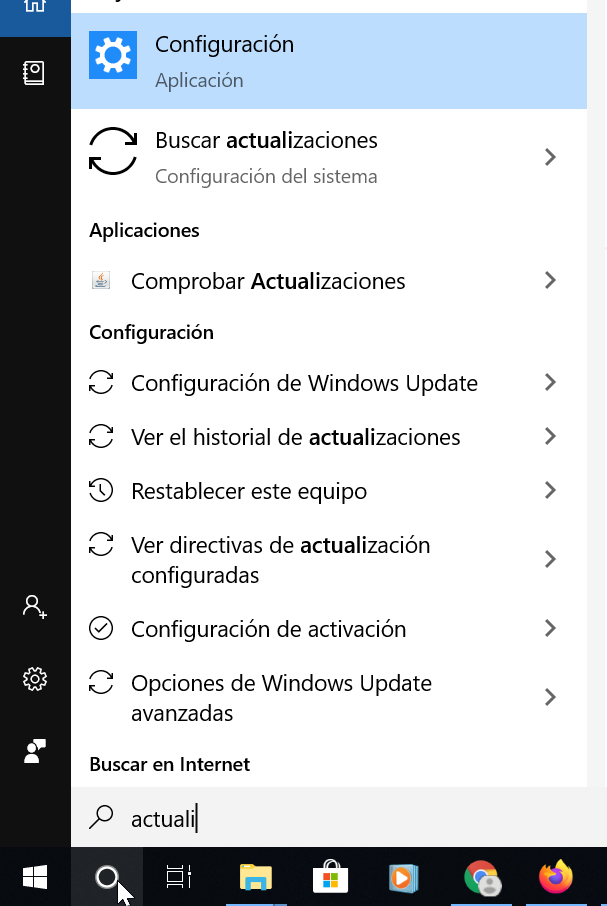
Una vez en buscar actuliazaciones, simplemente hay que hacer clic en «Buscar actualizaciones» y ya lo tenemos.
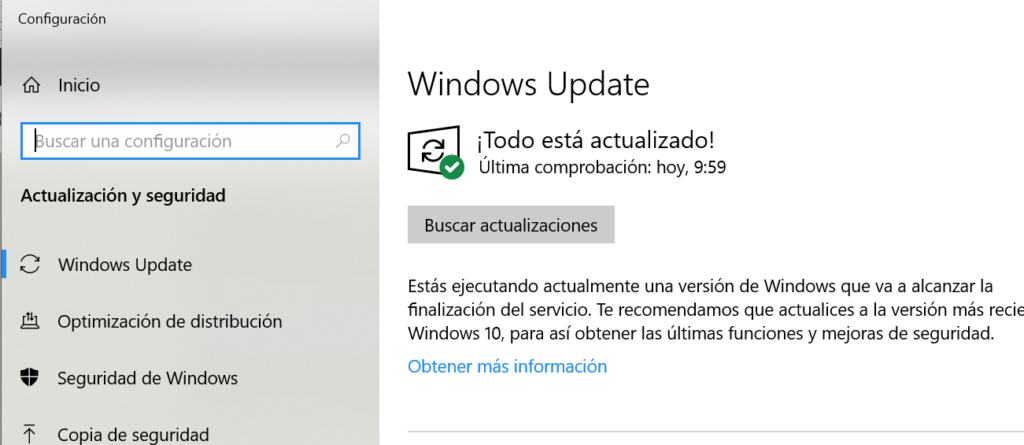
macOS
Si has tienes macOS Mojave o posterior, sigue estos pasos para mantenerlo actualizado:
- Elige Preferencias del Sistema en el menú Apple
 y, después, haz clic en Actualización de software para comprobar si hay actualizaciones disponibles.
y, después, haz clic en Actualización de software para comprobar si hay actualizaciones disponibles. - Si hay actualizaciones disponibles, haz clic en el botón Actualizar ahora para instalarlas. O haz clic en “Más información” para ver detalles sobre cada actualización y seleccionar cuáles se instalan.
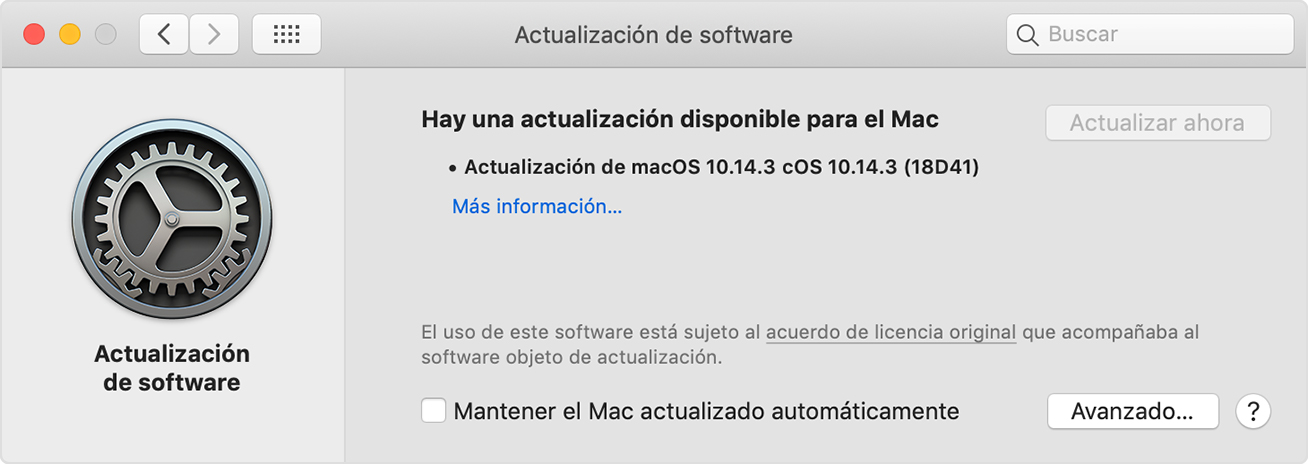
Sistemas basados en Debian y Ubuntu
Desde la linea de comandos basta con: (si no estás como root utiliza sudo)
apt-get update apt-get upgrade
Sobrecarga de software
Evidentemente por sobrecarga de software, he englobado una gran variedad de problemas que podemos tener en nuestro sistema, pero sobre todo en los equipos basados en Windows. Como no podemos verlos todos enumeraremos los mas comunes.
Lo primero que tenemos que mirar es el espacio libre, tener el equipo lleno podria ser uno de los problemas de rendimiento. En la mayoria de sistemas tener poco espacio en la unidad donde está alojado el sistema operativo es una de las causas del bajo rendimiento.
Eliminar programas que no utilicemos muy a menudo. Generalmente la gente se piensa que por tener muchos programas un equipo puede ir lento, pero realmente no es por la cantidad o por lo que puedan ocupar, sino que al tener muchos programas corremos el riesgo de tener altas probabilidades de tener gran cantidad de programas residentes que se inician al arrancar el sistema y/o servicios que lo que van a hacer es ocupar memoria RAM innecesariamente y/o actividad de disco. Decir cuales son necesarios y cuales no es realmente complicado, puesto que va a depender de si los utilizamos o pensamos que los vamos a utilizar, pero se debe intentar tener la mínima cantidad de software en el sistema.
En los sistemas windows, el modo mas facil de saber que aplicaciones arrancan con el sistema es tan simple como pulsar ctrl+alt+suprimir e ir al administrador de tareas, una vez allí:
Lo que haremos es deshabilitar (1) todas las aplicaciones que pensemos que no solemos utilizar. En (2) podemos ver si tienen un alto impacto en el sistema o no.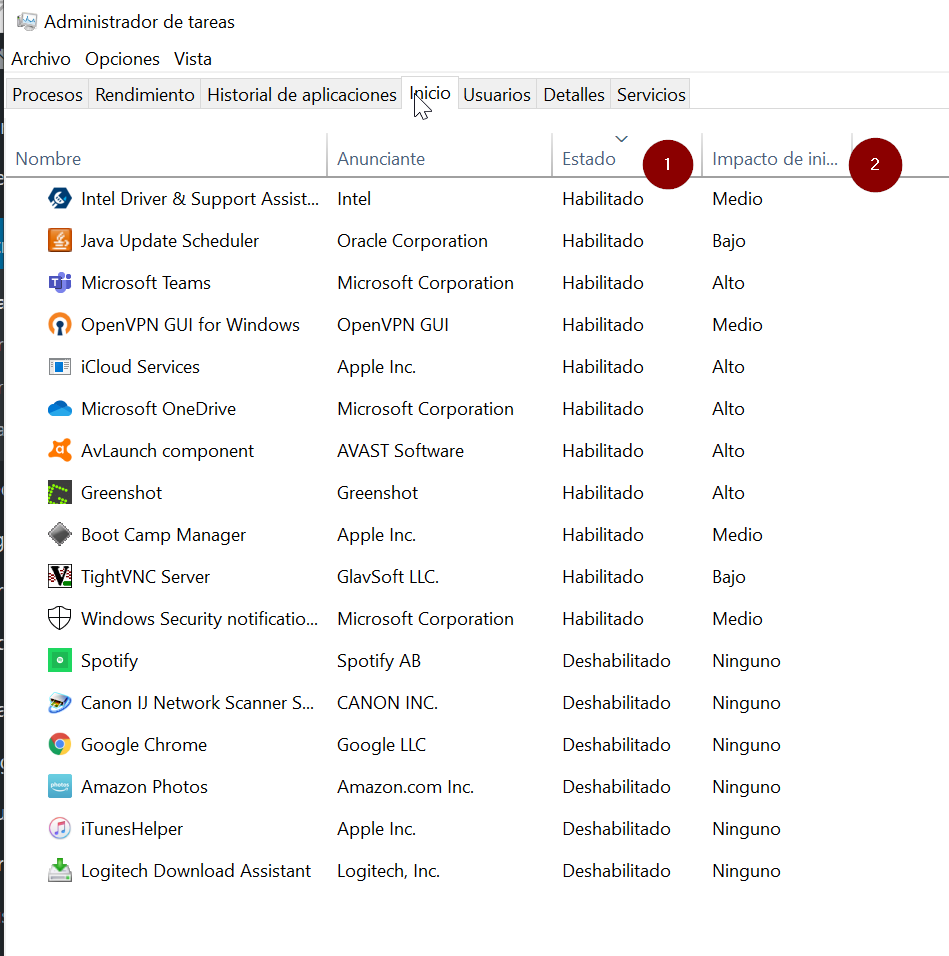
A parte, deberemos ir al buscador(1), poner programas(2), nos aparecerá «agregar o quitar programas»(3) y por ultimo en «Aplicaciones y caracteristicas»(4), eliminaremos todas las aplicaciones que realmente no utilicemos, cuantas mas quitemos mejor.
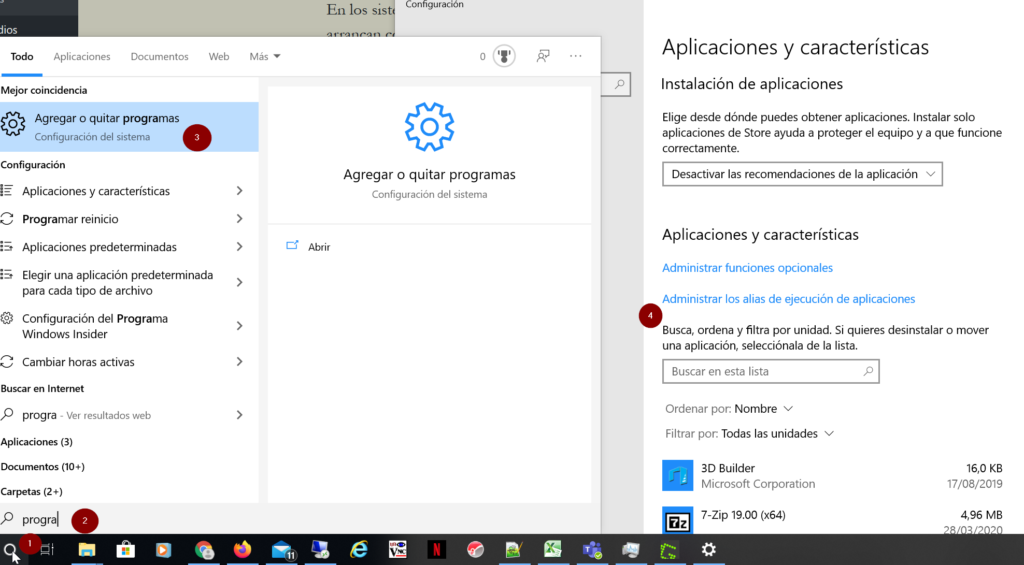
Antivirus
Aunque pueda parecer contradictorio, una mala elección de antivirus, puede hacer que nuestro sistema se comporte como si tuviera uno(en cuanto a rendimiento), puesto que a veces si este no está muy optimizado puede ser una carga demasiado grande para el sistema. Evidentemente no voy a decir que antivirus son los que más cargan el sistema puesto que varia mucho y además dependiendo de las opciones que tengamos activadas puede variar mucho. Pero si que voy a decir que de todos los que he probrado y han sido varios (Mcaffe, Panda, Comodo, Trendmicro, Avira, Avg, Ca, Avast, ClamAV etc), estos son los que me parecen que cargan menos el sistema (no me voy a meter con cual es mas seguro o menos). De todos ellos los que he visto que cargan menos el sistema me han parecido el Avira y el ClamAV. También debo de decir que ultimamente el avira con todos sus «extras» es mas «pesado» que anteriormente.
Por último reseñar que aunque parezca extraño, varias veces he visto a usuarios con dos antivirus instalados lo que hacia que el sistema fuese realmente lento, al desinstalar uno de ellos el rendimiento volvia a ser óptimo inmediatamente.
Longevidad del HW
Otras de las causas es la longevidad de nuestro HW, a medida que pase el tiempo, no es que nuestro HW se haga «viejo» o pierda cualidades, es más que el sw que utilizamos (ya sea el SO o los programas instalados), necesitan mas capacidad por parte del HW, ya sea más RAM, mas gráficos o más procesador. El gran problema es que actualizar el HW no es tan sencillo como hacerlo con el SW y además suele tener coste. Vamos pues a analizar si nos vale la pena o no actualizar el HW.
PROCESADOR
Como es lógico, a mejor procesador más rendimiento, pero en el 90% de los casos la mayoria de «mortales» no va a percibir mucho el aumento de rendimiento puesto que las aplicaciones que mas procesador demandan suelen ser las que requieran calculos intensos y avanzados y no suelen ser las aplicaciones más típicas(a excepción de los juegos). Por lo tanto no suele ser buena idea (ni ademas barato), aumentar el rendimiento mediante la compra de un procesador, más cuando hay veces que incluso los que hay en el mercado puede que ya no sean compatibles con nuestra placa o incluso peor en el caso de los portatiles que suele ir soldado a la misma.
GRAFICA
Suele aumentar el rendimiento solo y exclusivamente en aquellos casos donde las aplicaciones requieran gran rendimiento gráfico, como juegos, programas de diseño, arquitectura, cad/cam etc. El handicap, es que una buena tarjeta gráfica suele ser cara y pasa como los procesadores, puede que no hayan para nuestro equipo o en los casos de los portatiles, sea impoble su reemplazo.
MEMORIA RAM
Es un elemento fundamental en el rendimiento del sistema cuanto más mejor, si se tiene 4GB o menos, es muy recomendable el aumentarla, para saber si es posible, saber el modelo etc, en este otro artículo https://www.lacajadeinternet.es/2020/03/28/como-saber-si-mi-equipo-o-portatil-tiene-un-slot-libre-de-memoria/ teneis el modo de saberlo. No suele ser excesivamente cara, ni difícil de reemplazar. Solamente si se tiene un equipo muy antiguo puede haber problemas en conseguir el módulo necesario o lo que suele ser más común que no hayan suficientes slots o slots libres para poder aumentarla de manera ostensible.
DISCO DURO
Lo he dejado el último porque en el 95% de los casos ha sido el elemento que mas ha aumentado el rendimiento(el otro 4,99% ha sido la memoria), en todos los casos donde he aumentado el rendimiento de un equipo. Suele ser el mayor cuello de botella de un equipo, sobre todo si tenemos discos duros magnetidos de 4500RPM. La mejor opción es reemplazar el disco duro mágnetico, por uno de tipo SSD, se suele notar el aumento de rendimiento inmediatamente, en el arranque del sistema, en el arranque de los programs y en la copia de los mismos. Aunque antiguamente eran caros hoy en dia los SSD ya son muy asequibles. El único handicap del reemplazo del disco, es que no es como el upgrade de la MEMORIA o procesador, que suele ser transparente al sistema. En este caso hay que utilizar alguna herramienta para clonar el disco. También es recomdable utilizar un disco de la misma o superior capacidad que el que teniamos actualmente para evitar problemas.
Espero que os haya servido de utilidad este artículo para haceros una idea de si os vale la pena actualizar vuestro equipo o no. En mi experiencia, en la mayoria de casos le he podido sacar «un par de años o tres» de rendimiento extra a los equipos que les pude aumentar RAM y/o cambiar el disco magnético por uno SSD.